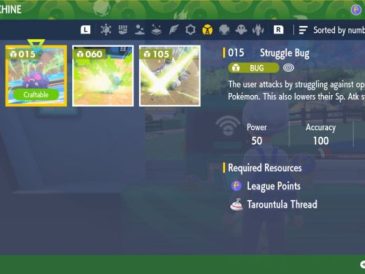Den här guiden kommer att granska de bästa grafikinställningarna för MW3 PC för att öka din FPS i multiplayer samtidigt som du har bättre synlighet.
Generellt sett är det viktigt att hantera inställningar om du vill öka prestanda och få fler FPS. Och du behöver inte göra ditt spel hemskt för att göra detta.
Låt oss se över de bästa inställningsalternativen för low-end-system.
Bästa grafikinställningarna i MW3


För att få de bästa grafikinställningarna i Call of Duty Modern Warfare 3 går den här guiden över inställningar för visning, kvalitet och visualisering för att hjälpa dig att optimera allt.
Bildskärmsinställningar
Från och med skärminställningarna, här är vad jag rekommenderar för att få maximal FPS.
- Visningsläge: Exklusiv helskärm
- Display Monitor: Välj din primära monitor
- Skärmadapter: Primär GPU (om du har två)
- Skärmens uppdateringsfrekvens: Högsta möjliga beroende på din bildskärm
- Skärmupplösning: 1920×1080
- Bildförhållande: Automatisk (16:9)
- V-Sync: Inaktiverad
- Anpassad bildhastighetsgräns: Anpassad
- Anpassad bildhastighetsgräns för spel: 300
- Meny anpassad bildhastighetsgräns: 60
- Utanför omfattning anpassad bildhastighetsgräns: 30
- Display gamma: 2.2 (sRGB)
- Ljusstyrka: Preferens
- Fokusläge: Av
- Nvidia Reflex Low Latency: På+Boost
Kvalitetsinställningar


De viktigaste inställningarna är kvalitetsinställningarna, eftersom dessa kommer att påverka din FPS mest. Här är de bästa alternativen:
- Kvalitetsförinställningar: Anpassad
- Återgivningsupplösning: 100
- Skalning/Skärpning: FidelityFX CAS
- FidelityFX CAS-styrka: 100 – Förbättrar bilder utan att minska FPS
- Kantutjämning: SMAA T2X
- Kantutjämningskvalitet: Normal – Om du verkligen har problem med FPS, ställ in det här alternativet på ett lågt värde. Det visuella utseendet blir dock dåligt vid en låg inställning.
- VRAM-skalamål: 90 – Använd maximalt tillgängligt VRAM.
- Variabel hastighetsskuggning: Inaktiverad
- Texturupplösning: normal
Vissa inställningar, som texturupplösning, är högt inställda eftersom spelet inte ser särskilt bra ut om de är lågt inställda. Jag rekommenderar att du lämnar dem i mittläget om du kan. Om du har problem med FPS, ställ in dem på lågt.
- Anisotropt texturfilter: Hög
- Skärpedjup: Av
- Detaljkvalitetsnivå: Normal
- Partikelupplösning: låg
- Bullet Impacts: Preferens
- Ihållande effekter: Inaktiverad
- Skuggkvalitet: låg
- Strömmande texturer på begäran: inaktiverad
- Kvaliteten på lokal texturdiffusion: låg
- Skuggkvalitet: låg
- Skuggor i skärmutrymmet: Inaktiverad
- Omgivande ocklusion: inaktiverad
- Reflektioner i skärmutrymmet: Inaktiverad
- Kvaliteten på statusreflektioner: låg
- Tessellation: inaktiverad
- Fältminne: medel
- Volumetrisk kvalitet: låg
- Fördröjd fysikkvalitet: inaktiverad
- Vädernätsvolymer: låga
- Vattenkvalitet: dålig
Visa inställningar


Låt oss slutligen gå igenom de bästa vyinställningarna i Warzone.
- Synfält: Personlig preferens (rekommenderas +/-100)
- ADS synfält: påverkas
- Vapen Synfält: Standard
- Synfält för fordon: standard
- World Motion Blur: Inaktiverad
- Vapenrörelseoskärpa: Inaktiverad
- Filmkorn: Noll / 0.0
Andra kamerainställningar påverkar inte FPS och är helt upp till dig.
sammanfattning
Sammanfattningsvis, här är de bästa grafikinställningarna för CoD MW3 på PC. Med dessa inställningar kommer du att få bästa möjliga FPS i multiplayer, vilket gör att du kan prestera bra utan att uppleva fördröjningsspikar eller FPS-fall.
Om du får mer FPS än förväntat kan du överväga att ändra vissa inställningar till Medium eller High för att förbättra spelets övergripande utseende.
Har du några specifika justeringsrekommendationer? Vilka är dina GPU:er och processorer, och vad är din genomsnittliga framgångsfrekvens? Låt oss veta dina specifikationer och prestanda i kommentarerna nedan.
Nu när du kan spela och få bättre FPS, kolla in vår bästa anfallarladdning i CoD MW3 och vår lista över de bästa förmånerna att få i spelet.
Läs mer Guide:
- Warzone 2: Bästa PC-inställningar
- Bästa grafikinställningarna för Warhammer 40K Darktide
- Bästa inställningarna för Cities Skylines 2 för att förbättra prestanda och FPS
- Apex Legends Mobile: Bästa grafikinställningar
- De bästa Warzone 2.0-inställningarna för PS4
- Guide till de bästa Super People-inställningarna: grafik, kontroller och mer